MindManager导入word文档的教程
时间:2023-05-08 16:19:05作者:极光下载站人气:352
MindManager是一款专业的思维导图制作软件,有着许多直观且友好的用户界面,让用户可以简单上手操作,当用户在使用这软件时,就可以感受到软件可以帮助自己有序的组织自己的思维和进程等,给自己带来了许多的便利,用途也是十分丰富的,当用户在mindmanager软件中需要知道的是,该软件支持导入word文档和opml文档,用户可以通过导入文件来解决制作时间,最近有用户需要导入word文档,就需要在主页上点击导入选项,接着选择导入word文档并选中文档文件即可完成导入,那么下面就和小编一起来看看MindManager导入word文档的方法步骤吧,希望小编的教程能够帮助到大家解决好问题。
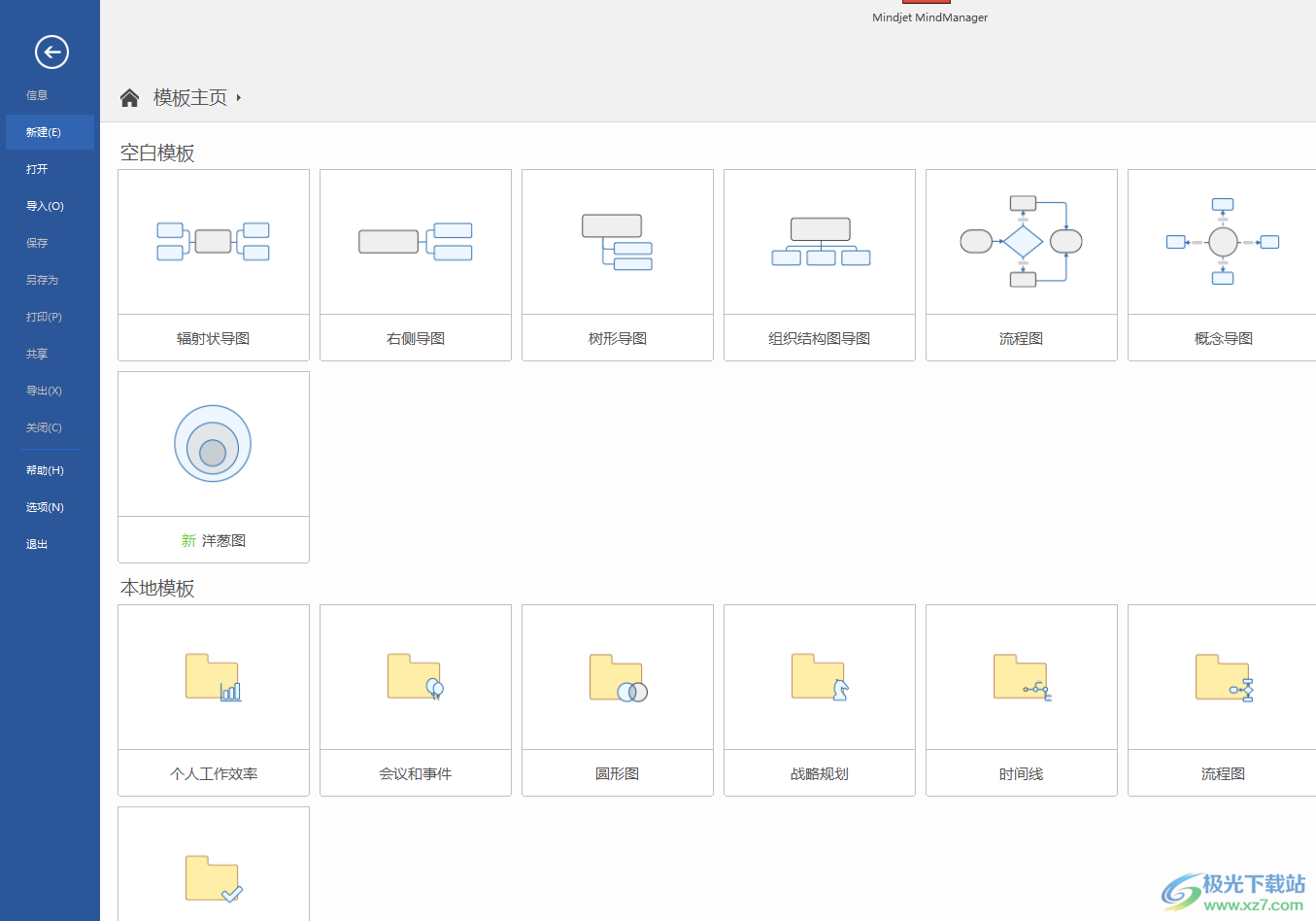
方法步骤
1.首先打开电脑桌面上的MindManager,并来到主页上点击左侧选项卡中的导入选项
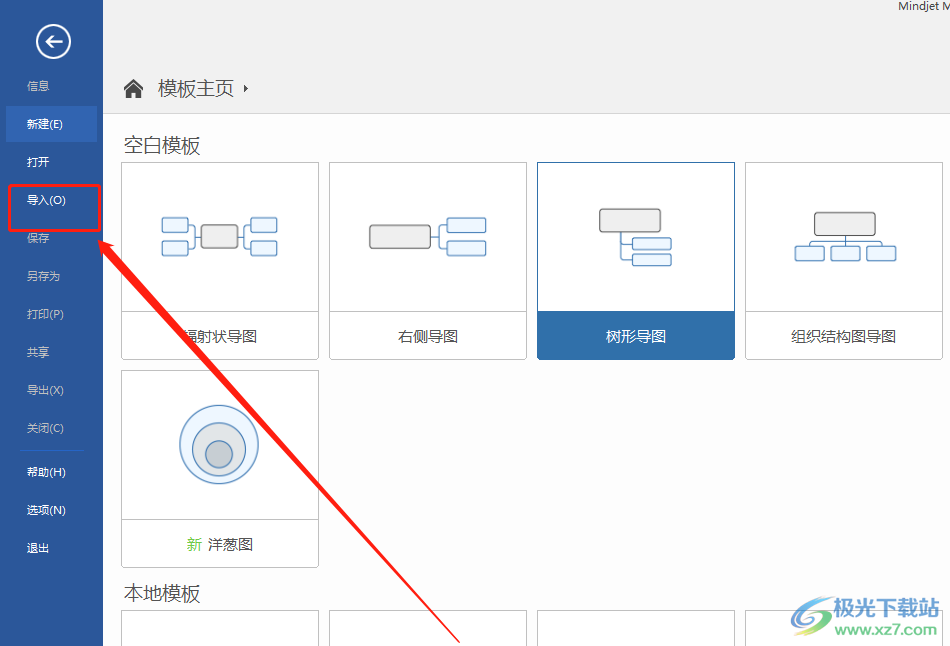
2.在选项的右侧将会弹出相关的选项卡,用户可以看到有导入word文档选项和导入opml文档选项,需要点击导入word文档选项
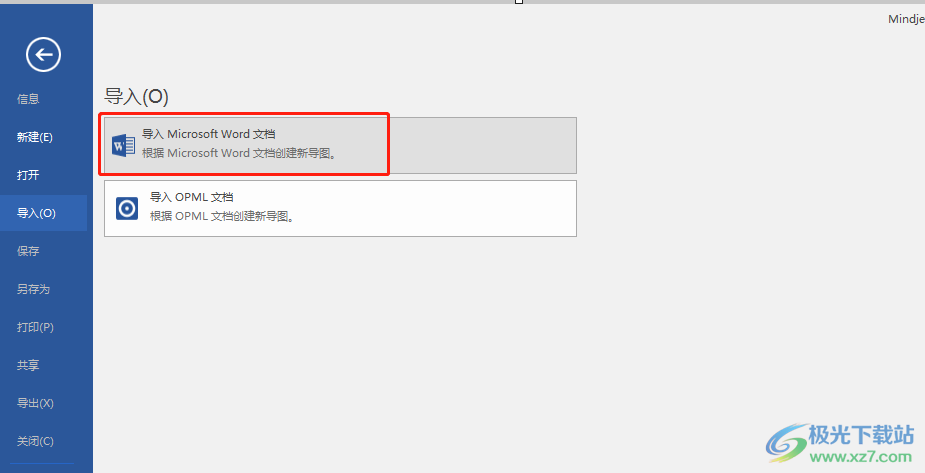
3.这时将会弹出导入文档窗口,用户选择其中自己需要的word文档并按下打开按钮就可以了
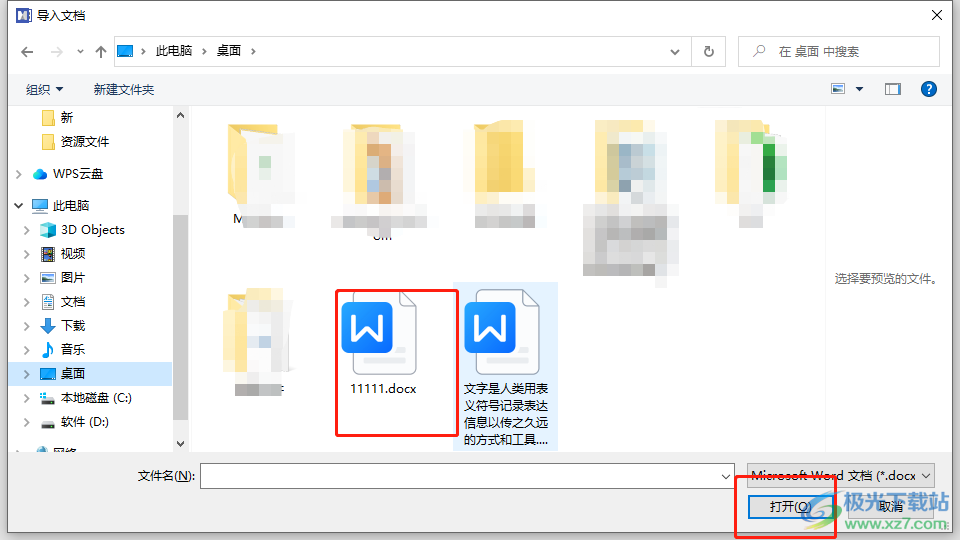
4.将会显示出导入进度条的提示窗口,用户耐心等待一会儿即可
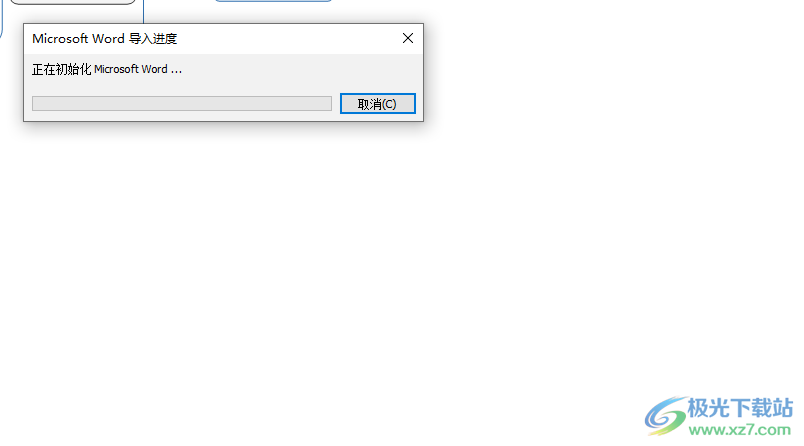
5.如图所示,用户进入到了word文档的编辑页面上,呈现的是思维导图样式,用户可以根据自己的需求来制作

6.用户可以点击菜单栏中的主页选项,在显示出来的选项卡中选择新主题选项
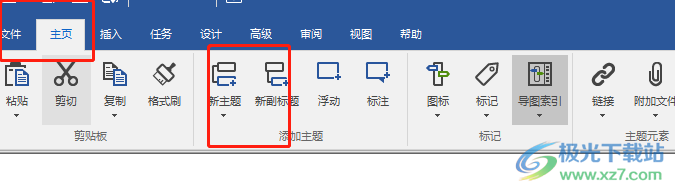
7.此时将会弹出下拉菜单,用户直接选择添加主题选项,或是点击主题并按下enter键即可添加新主题
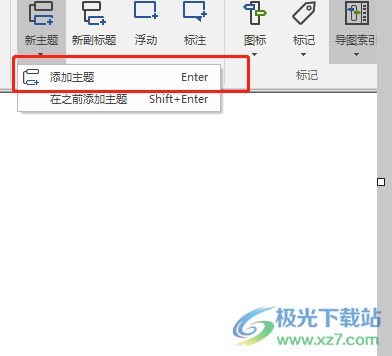
8.如图所示,用户可以在编辑页面上看到新加的几个主题框
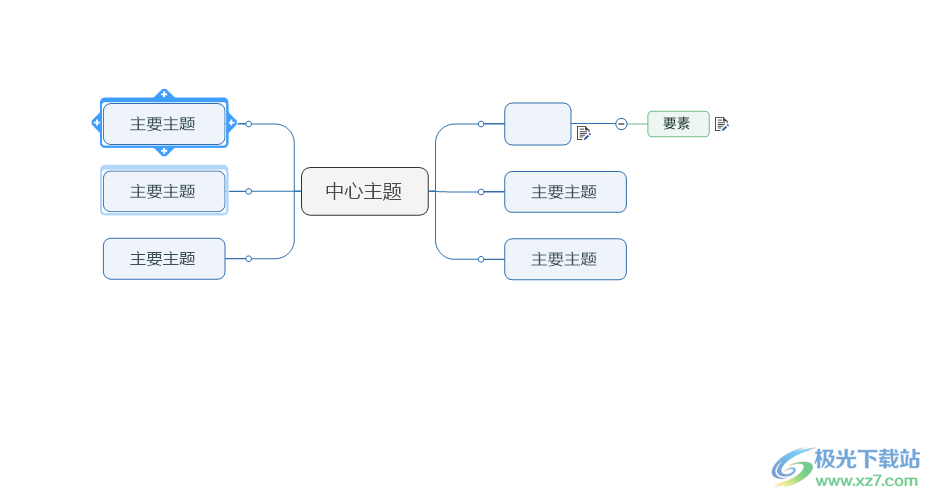
以上就是小编对用户提出问题整理出来的方法步骤,用户从中知道了大致的操作过程为点击导入——导入word文档——选择word文档文件——打开——等待导入这几步,方法简单易懂,有需要的用户可以跟着小编的步骤操作起来,一定可以成功在MindManager软件导入word文档的。

大小:1.00 MB版本:v2.1.7.4 汉化版环境:WinAll, WinXP, Win7, Win10
- 进入下载
相关推荐
相关下载
热门阅览
- 1百度网盘分享密码暴力破解方法,怎么破解百度网盘加密链接
- 2keyshot6破解安装步骤-keyshot6破解安装教程
- 3apktool手机版使用教程-apktool使用方法
- 4mac版steam怎么设置中文 steam mac版设置中文教程
- 5抖音推荐怎么设置页面?抖音推荐界面重新设置教程
- 6电脑怎么开启VT 如何开启VT的详细教程!
- 7掌上英雄联盟怎么注销账号?掌上英雄联盟怎么退出登录
- 8rar文件怎么打开?如何打开rar格式文件
- 9掌上wegame怎么查别人战绩?掌上wegame怎么看别人英雄联盟战绩
- 10qq邮箱格式怎么写?qq邮箱格式是什么样的以及注册英文邮箱的方法
- 11怎么安装会声会影x7?会声会影x7安装教程
- 12Word文档中轻松实现两行对齐?word文档两行文字怎么对齐?
网友评论